Bài viết được tư vấn chuyên môn bởi ông Võ Văn Hiếu – Giám đốc kỹ thuật của Trung tâm sửa chữa điện lạnh – điện tử Limosa.
Camera trên điện thoại là ứng dụng thường xuyên được sử dụng. Tuy nhiên, đôi khi lúc bạn sử dụng camera lại gặp lỗi bị chậm, lag. Vậy phải làm thế nào để khắc phục tình trạng này? Nội dung bài viết dưới đây Limosa sẽ hướng dẫn cách sửa lỗi camera bị chậm trên Android.

MỤC LỤC
1. Nguyên nhân gây ra lỗi camera chậm trên thiết bị Android:
Có một số nguyên nhân có thể gây ra lỗi camera chậm trên thiết bị Android
- Tài nguyên hệ thống bị giới hạn: Khi thiết bị Android không có đủ tài nguyên hệ thống, bao gồm bộ nhớ RAM và bộ nhớ trong, việc xử lý và chụp ảnh của camera có thể trở nên chậm chạp.
- Lỗi phần mềm: Một số lỗi phần mềm có thể gây ra hiện tượng camera chậm. Điều này có thể liên quan đến ứng dụng camera gốc hoặc hệ điều hành Android trên thiết bị của bạn.
- Xung đột ứng dụng: Khi có xung đột giữa ứng dụng camera và các ứng dụng khác trên thiết bị, điều này có thể làm chậm quá trình hoạt động của camera.
- Cài đặt không chính xác: Một số cài đặt liên quan đến camera trên thiết bị Android có thể gây ra lỗi camera chậm. Ví dụ, độ phân giải ảnh cao, chế độ HDR hoặc chế độ chụp liên tục có thể gây ra độ trễ khi chụp ảnh.
- Hư hỏng phần cứng: Trong một số trường hợp, lỗi camera chậm có thể do hư hỏng phần cứng, chẳng hạn như cảm biến camera bị hỏng hoặc vấn đề về module camera.
Lưu ý rằng đây chỉ là một số nguyên nhân phổ biến và cần phân tích cụ thể từng trường hợp để xác định nguyên nhân cụ thể của lỗi camera chậm trên thiết bị Android.

2. Hướng dẫn cách sửa lỗi camera bị chậm trên Android
Khi gặp phải lỗi camera chậm, bạn có thể thử các giải pháp sau để khắc phục vấn đề:
- Khởi động lại thiết bị: Đôi khi, việc khởi động lại thiết bị có thể giúp khắc phục các vấn đề phần mềm tạm thời. Hãy tắt thiết bị của bạn, đợi vài giây, sau đó bật lại.
- Kiểm tra dung lượng lưu trữ: Camera chậm có thể xảy ra khi thiết bị Android của bạn có ít không gian lưu trữ. Hãy kiểm tra dung lượng lưu trữ có sẵn trên thiết bị và xóa các tệp không cần thiết hoặc di chuyển chúng sang bộ nhớ ngoài.
- Xóa bộ nhớ cache ứng dụng Camera: Điều này sẽ xóa các dữ liệu tạm thời được lưu trữ bởi ứng dụng Camera, giúp làm sạch và cải thiện hiệu suất. Để làm điều này, vào “Cài đặt” > “Quản lý ứng dụng” (hoặc “Ứng dụng và thông báo”) > Tìm và chọn “Camera” > Chọn “Bộ nhớ” > “Xóa bộ nhớ cache”.
- Cập nhật phần mềm: Kiểm tra xem có bản cập nhật phần mềm mới cho thiết bị Android của bạn không. Đôi khi, việc cập nhật phần mềm có thể cung cấp các bản vá lỗi và cải thiện hiệu suất cho camera.
- Kiểm tra ứng dụng camera thay thế: Nếu vấn đề vẫn tiếp tục sau khi thử các giải pháp trên, hãy thử sử dụng ứng dụng camera thay thế từ Play Store. Điều này có thể giúp xác định xem vấn đề có phải do ứng dụng camera gốc hay không.
- Khôi phục lại cài đặt gốc: Nếu tất cả các phương pháp trên không giải quyết được vấn đề, bạn có thể cân nhắc khôi phục lại cài đặt gốc của thiết bị Android. Lưu ý rằng việc này sẽ xóa toàn bộ dữ liệu và cài đặt trên thiết bị, vì vậy hãy đảm bảo sao lưu dữ liệu quan trọng trước khi thực hiện.
Nếu vấn đề vẫn tiếp tục sau khi thử hướng dẫn cách sửa lỗi camera bị chậm trên Android, nên liên hệ với nhà sản xuất hoặc dịch vụ hỗ trợ khách hàng của thiết bị Android để được hỗ trợ chi tiết và tư vấn thêm.
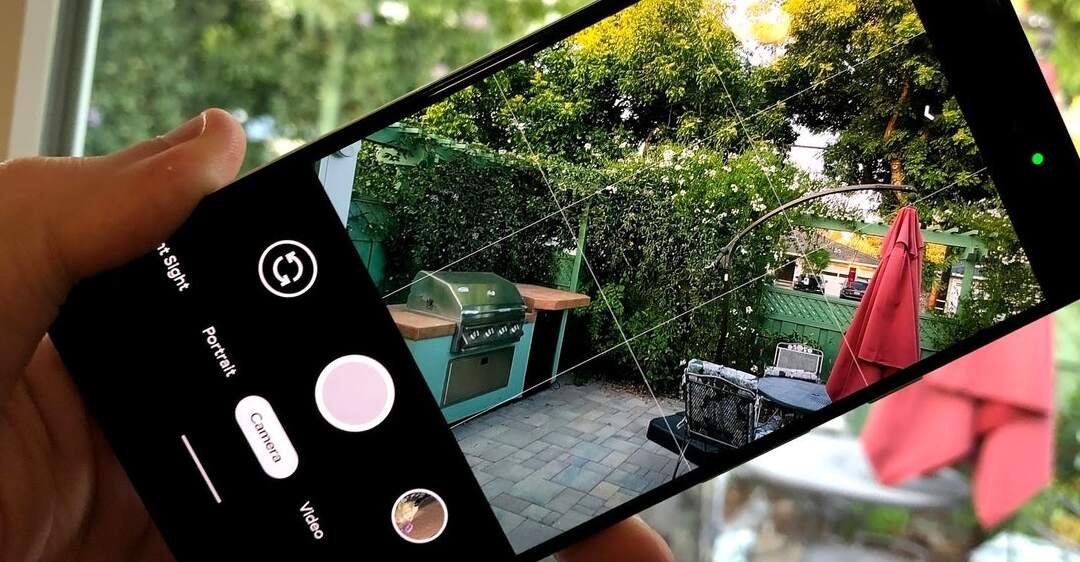
3. Lưu ý trong hướng dẫn cách sửa lỗi camera bị chậm trên Android
Đúng, khi gặp lỗi camera chậm trên thiết bị Android, dưới đây là một số lưu ý quan trọng:
- Kiểm tra cập nhật phần mềm: Đảm bảo rằng bạn đã cài đặt các bản cập nhật phần mềm mới nhất cho hệ điều hành Android trên thiết bị của bạn. Các bản cập nhật này thường bao gồm bản vá lỗi và cải thiện hiệu suất cho camera.
- Kiểm tra ứng dụng camera: Nếu lỗi chỉ xảy ra khi sử dụng một ứng dụng camera cụ thể, hãy thử sử dụng ứng dụng khác để xác định xem lỗi có nằm ở ứng dụng đó hay không. Nếu lỗi không xảy ra trên ứng dụng khác, có thể có vấn đề với ứng dụng camera gốc và bạn có thể thử gỡ cài đặt và cài đặt lại ứng dụng.
- Xóa bộ nhớ cache và dữ liệu: Trong cài đặt ứng dụng camera, bạn có thể thử xóa bộ nhớ cache và dữ liệu của ứng dụng. Điều này có thể giúp làm sạch và cải thiện hiệu suất của ứng dụng.
- Khởi động lại thiết bị: Một khởi động lại đơn giản của thiết bị Android có thể giúp làm sạch và khắc phục các vấn đề tạm thời, bao gồm lỗi camera chậm.
- Liên hệ hỗ trợ: Nếu lỗi vẫn tiếp tục và không thể khắc phục, hãy liên hệ với nhà sản xuất thiết bị hoặc dịch vụ hỗ trợ khách hàng để được hỗ trợ và tư vấn thêm về vấn đề cụ thể của bạn.
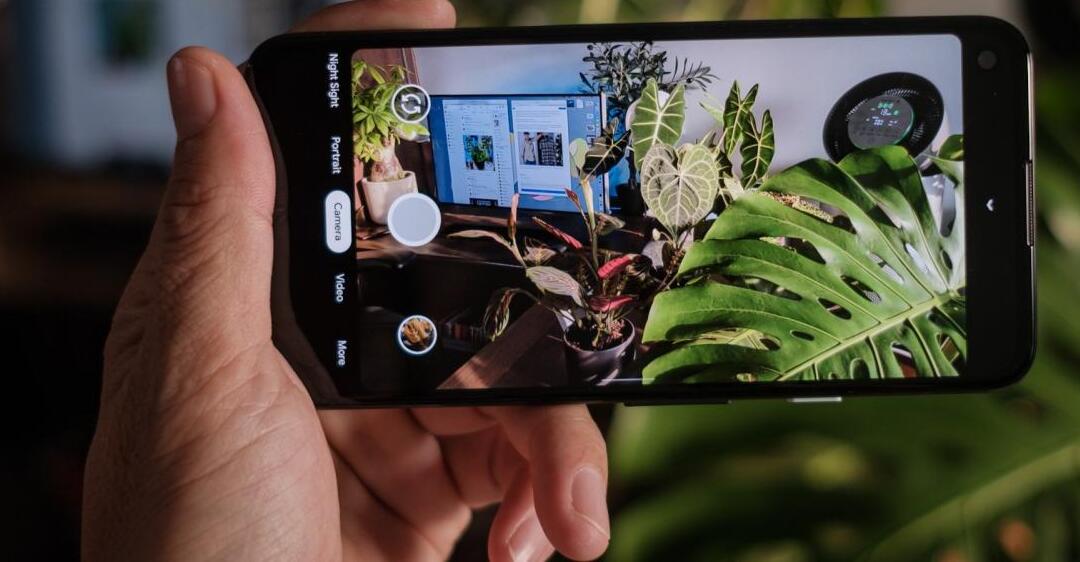
Trên đây chúng tôi đã hướng dẫn cách sửa lỗi camera bị chậm trên Android. Nếu đã thực hiện cách trên mà lỗi camera vẫn còn thì có thể máy bạn bị hỏng phần cứng. Mọi thắc mắc quý khách vui lòng liên hệ Trung tâm sửa chữa điện lạnh – điện tử Limosa qua HOTLINE 1900 2276.

 Thời Gian Làm Việc: Thứ 2 - Chủ nhật : 8h - 20h
Thời Gian Làm Việc: Thứ 2 - Chủ nhật : 8h - 20h Hotline: 1900 2276
Hotline: 1900 2276




